Bài viết được tư vấn chuyên môn bởi ông Võ Văn Hiếu – Giám đốc kỹ thuật của Trung tâm sửa chữa điện lạnh – điện tử Limosa.
Trong Microsoft Excel, bạn có thể sử dụng tính năng bôi đen để làm nổi bật một phạm vi ô hoặc một số lượng lớn các ô, giúp bạn dễ dàng thực hiện các thao tác tùy chọn một cách nhanh gọn. Nếu bạn vẫn chưa biết cách thực hiện, không cần phải quá lo lắng bởi vì ở bài viết này sẽ hướng dẫn cách bôi đen trong Excel một cách chi tiết và dễ hiểu nhất của Trung tâm sửa chữa điện lạnh – điện tử Limosa

1. Đặc điểm nổi bật của Excel
Excel là một phần mềm có nhiều tính năng bổ ích giúp người dùng ghi lại dữ liệu, trình bày thông tin dưới dạng bảng, tính toán, xử lý thông tin nhanh chóng và chính xác với một lượng dữ liệu lớn. Một số ưu điểm nổi bật ở phần mềm này là:
- Excel có thiết kế giao diện đơn giản, dễ nhìn và dễ sử dụng, cho phép người dùng tạo ra các bảng tính, biểu đồ, đồ thị và công thức tính toán và nhiều thứ khác.
- Tính linh hoạt cao cho phép bạn tùy chỉnh các cột, hàng, ô và định dạng của chúng dựa trên nhu cầu của bạn. Ngoài ra, chúng cũng có thể tạo các công thức và hàm tính toán theo yêu cầu của bạn.
- Công cụ phân tích dữ liệu mạnh mẽ để giúp người dùng nhận ra các xu hướng và mối quan hệ trong dữ liệu. Đây thực sự là công cụ để thực hiện phân tích dữ liệu, phát hiện lỗi và tìm kiếm giải pháp phù hợp.
- Khả năng chia sẻ dữ liệu tốt bởi Excel cho phép người dùng lưu và chia sẻ dữ liệu một cách dễ dàng. Bạn có thể lưu tệp trên máy tính hoặc đám mây và chia sẻ chúng với người khác qua email hoặc các công cụ khác hỗ trợ chia sẻ.
- Tính tương thích cao được hỗ trợ trên nhiều hệ điều hành và thiết bị khác nhau. Nên việc nhập và xuất dữ liệu từ các định dạng tệp khác nhau cũng dễ dàng để đáp ứng nhu cầu của người dùng.
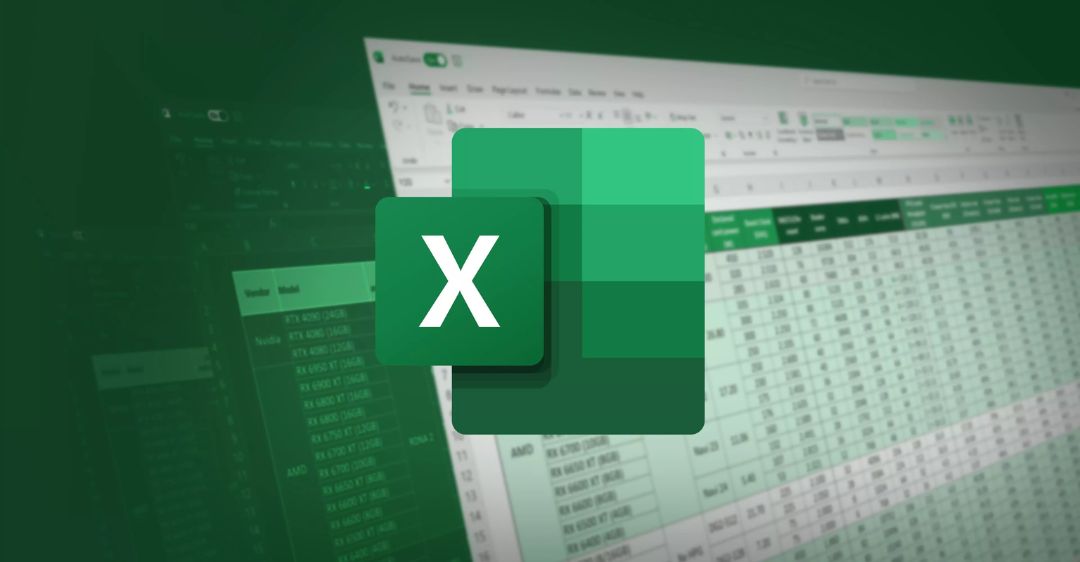
2. Hướng dẫn cách bôi đen trong Excel
Trong Excel, bôi đen là tính năng cho phép bạn chọn một phạm vi ô hoặc một số lượng lớn các ô để thực hiện các thao tác như sao chép, di chuyển hoặc xóa dữ liệu. Sau đây là hướng dẫn cách bôi đen trong Excel:
- Bôi đen một ô đơn: Để bôi đen một ô duy nhất, bạn chỉ cần nhấp chuột vào ô đó.
- Bôi đen một phạm vi ô: Để bôi đen một phạm vi ô, bạn có thể sử dụng các phím Shift hoặc Ctrl trên bàn phím của mình.
- Đối với phạm vi liền kề: Nhấp chuột vào ô bắt đầu của phạm vi và giữ phím Shift trên bàn phím của bạn, sau đó nhấp vào ô cuối cùng của phạm vi. Các ô nằm giữa hai ô đó sẽ được bôi đen.
- Đối với phạm vi không liền kề: Nhấp chuột vào ô đầu tiên của phạm vi và giữ phím Ctrl trên bàn phím của bạn, sau đó nhấp chuột vào các ô khác mà bạn muốn bôi đen.
- Bôi đen toàn bộ bảng tính: Để bôi đen toàn bộ bảng tính, bạn có thể sử dụng các phím Ctrl + A trên bàn phím của mình.
- Bôi đen bằng cách kéo chuột: Bạn cũng có thể bôi đen một phạm vi ô bằng cách sử dụng chuột. Để làm điều này, nhấp chuột vào ô bắt đầu của phạm vi và giữ chuột, sau đó kéo chuột đến ô cuối cùng của phạm vi và thả nút chuột.
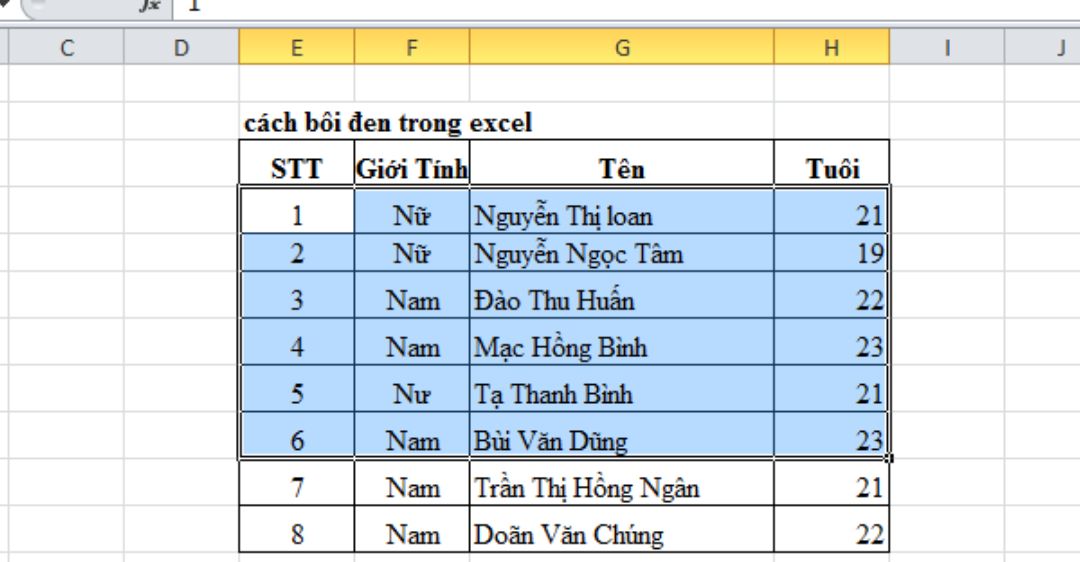
3. Lưu ý
Với các bước hướng dẫn cách bôi đen trong Excel, bạn cần lưu ý những điểm sau để tránh gặp phải các lỗi và tăng hiệu quả làm việc:
- Chọn đúng phạm vi ô: Khi bôi đen, hãy chắc chắn rằng bạn đã chọn đúng phạm vi ô mà bạn muốn bôi đen. Nếu không, bạn có thể bị mất dữ liệu hoặc gây ra sai sót khi thực hiện các thao tác khác.
- Tránh bôi đen quá nhiều ô: Bôi đen quá nhiều ô có thể làm cho bảng tính của bạn trở nên rối mắt và khó theo dõi. Hãy chỉ bôi đen các ô cần thiết để tránh gây khó khăn cho người sử dụng khác.
- Sử dụng phím tắt: Sử dụng phím tắt thay vì chuột có thể giúp bạn tiết kiệm thời gian và tăng hiệu quả làm việc. Các phím tắt thông dụng bao gồm Ctrl + C (sao chép), Ctrl + V (dán) và Ctrl + X (cắt).
- Kiểm tra lại kết quả: Sau khi bôi đen và thực hiện các thao tác khác, hãy kiểm tra kết quả để đảm bảo rằng bạn đã thực hiện các thao tác đúng và không gây ra lỗi.
- Điều chỉnh kích thước của ô: Nếu phạm vi ô quá lớn hoặc quá nhỏ, nó có thể làm cho bảng tính của bạn trở nên khó sử dụng. Hãy điều chỉnh kích thước của các ô sao cho phù hợp với nội dung của chúng.
- Lưu ý định dạng: Khi sao chép và dán dữ liệu, hãy chú ý đến định dạng của các ô. Nếu không, nó có thể làm mất các thuộc tính định dạng, ví dụ như các định dạng ngày tháng hoặc tiền tệ.
Trên đây là toàn bộ nội dung hướng dẫn cách bôi đen trong Excel. Trung tâm sửa chữa điện lạnh – điện tử Limosa mong rằng với những nội dung cung cấp ở trên đến với bạn đọc một cách hữu ích, hỗ trợ tốt trong quá trình sử dụng Excel một cách hiệu quả nhất. Ngoài ra, đội ngũ chúng tôi luôn sẵn sàng hỗ trợ thông HOTLINE 1900 2276 nhanh chóng, kịp thời.

 Thời Gian Làm Việc: Thứ 2 - Chủ nhật : 8h - 20h
Thời Gian Làm Việc: Thứ 2 - Chủ nhật : 8h - 20h Hotline: 1900 2276
Hotline: 1900 2276
